Štai kaip nustatyti „Andy“ emuliatoriaus vėlavimą „Windows 10“
Daugelis vartotojų naudojasi „Android“ emuliatoriais, kad galėtų paleisti „Android“ žaidimus ir programas savo kompiuteryje, tačiau kartais gali kilti problemų su emuliatoriais. Vienas iš populiariausių „Android“ emuliatorių yra „Android“ emuliatorius, tačiau daugelis vartotojų pranešė, kad šis emuliatorius yra „laggy“, ir šiandien mes išspręsime šią problemą.
Kartais gali kilti problemų dėl „Android“ emuliatoriaus ir, kalbant apie problemas, čia yra keletas dažniausiai pasitaikančių problemų, kurias naudotojai pranešė „Android“ emuliatoriaus emuliatoriuje savo kompiuteryje:
- „Android“ emuliatorius lėtas, veikia lėtai - Pasak vartotojų, šios rūšies problemos gali atsirasti, jei nesutvarkysite savo išteklių. Norėdami išspręsti problemą, įsitikinkite, kad jūsų emuliatorius turi pakankamai RAM ir procesoriaus galios, kad galėtumėte dirbti.
- „Android Emulator“ klaida, kurią operacija buvo atšaukta - kartais ši problema gali kilti, jei jau įdiegėte „VirtualBox“. Jei norite išspręsti problemą, turite ją pašalinti ir vėl įdiegti „Android Emulator“.
- „Android“ emuliatoriaus emuliatorius nepaleidžiamas - jei „Android“ emuliatoriaus emuliatorius neprasideda, problema gali būti jūsų antivirusinė programa. Laikinai išjunkite arba išjunkite ir patikrinkite, ar tai išsprendžia jūsų problemą.
„Android“ emuliatoriaus emuliatoriaus vėlavimas, kaip tai išspręsti
- Patikrinkite antivirusinę
- Sureguliuokite „Android Emulator“ nustatymus
- Pašalinkite „VirtualBox“
- Naudokite „ImportOVA“ funkciją
- Įgalinti virtualizavimą
- Išjunkite „Hyper-V“ funkciją
- Perjunkite į didelės našumo maitinimo planą
- Įsitikinkite, kad naudojate specialų „Android“ emuliatoriaus GPU
- Patikrinkite kompiuterio temperatūrą
- Įdiekite „Android Emulator“ SSD
- Apsvarstykite galimybę pereiti prie kito emuliatoriaus
1 sprendimas. Patikrinkite antivirusinę

Jei jūsų kompiuteryje yra sulėtėję, galbūt galite išspręsti problemą laikinai išjungdami antivirusinę programą. „Android“ emuliatoriai kartais gali susidurti su problemomis su antivirusine programa, o tai gali sukelti vėlavimo ir kitų problemų. Norėdami išspręsti šias problemas, patariama laikinai išjungti tam tikras antivirusines funkcijas.
Jei tai neveikia, galite pabandyti išjungti savo antivirusinę programą. Blogiausiu atveju gali tekti net pašalinti antivirusinę programą. Jei pašalinus antivirusinę problemą bus išspręsta problema, galbūt tai tinkamas laikas apsvarstyti galimybę pereiti prie kitos antivirusinės programinės įrangos.
Rinkoje yra daug puikių antivirusinių įrankių, tačiau jei ieškote patikimos antivirusinės programos, kuri netrukdys jūsų sistemai, galbūt norėsite apsvarstyti „ Bitdefender“ .
- Parsisiųsti Bitdefender Antivirus 2019

Jei nežinote, pašalinimo programinė įranga yra speciali programa, kuri visiškai pašalins pasirinktą programą, įskaitant visus jos failus ir registro įrašus. Tokiu būdu pašalinsite visus likusius failus ir užkirsite kelią būsimiems klausimams. Kai visiškai pašalinsite „VirtualBox“, patikrinkite, ar problema vis dar yra.
4 sprendimas. Naudokite „ImportOVA“ funkciją
Pasak vartotojų, kartais norint nustatyti „Android Emulator“ emuliatoriaus atsilikimą, tiesiog reikia paleisti „ImportOVA“. Tai neįtikėtinai paprasta padaryti, ir norint tai padaryti, turite atlikti šiuos veiksmus:
- Eikite į HandyAndy> Nustatymai .
- Ten jūs turėtumėte pamatyti ImportOVA parinktį.
- Paleiskite ir patikrinkite, ar problema vis dar yra.
Tai paprastas sprendimas, tačiau keli naudotojai pranešė, kad jie dirba, todėl galbūt norėsite tai išbandyti.
5 sprendimas - įjungti virtualizaciją
Kitas būdas, kuris gali padėti nustatyti „Android“ emuliatoriaus atsilikimus, yra įgalinti virtualizaciją. Daugelis kompiuterių palaiko virtualizaciją, o jei norite gauti maksimalų našumą „Android“ emuliatoriuje, rekomenduojama jį įjungti.
Ši funkcija yra BIOS, todėl turėsite įvesti BIOS ir įjungti ją rankiniu būdu. Norėdami pamatyti, kaip patekti į BIOS ir įgalinti virtualizaciją, būtinai patikrinkite savo pagrindinės plokštės vadovą, kur rasite išsamias instrukcijas.
Vienas iš būdų pasiekti „BIOS“ operacinėje sistemoje „Windows 10“ reikalauja įvesti „Settings“ programą ir tiesiog spustelėkite kelis mygtukus. Norėdami tai padaryti, atlikite šiuos veiksmus:
- Atidarykite programą „ Nustatymai“ ir eikite į skyrių „ Naujinimas ir saugumas“ .
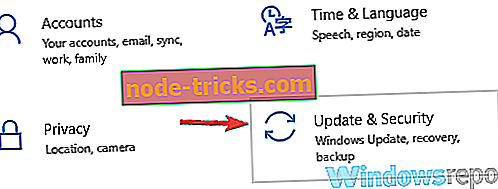
- Kairiojoje srityje pasirinkite atkūrimą . Dešinėje srityje spustelėkite mygtuką „ Paleisti iš naujo “.
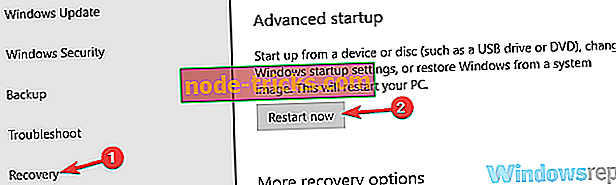
- Eikite į Trikčių šalinimas> Papildomos parinktys> UEFI programinės įrangos nustatymai.
- Dabar spustelėkite mygtuką Paleisti iš naujo .
Paleidus kompiuterį, turėtumėte paleisti į BIOS. Norėdami įjungti virtualizaciją, ieškoti virtualizacijos, „Intel“ virtualiosios technologijos, „VT-x“, „SMV“ ar „AMD-v“ funkcijos ir įgalinti. Kai įgalinsite šią funkciją, patikrinkite, ar problema vis dar yra. Turėkite omenyje, kad ne visi kompiuteriai palaiko šią funkciją, bet jei turite naujesnį kompiuterį, jūsų aparatūra tikriausiai palaiko virtualizaciją.
6 sprendimas. Išjunkite „Hyper-V“ funkciją
Pasak vartotojų, kartais tam tikros „Windows“ funkcijos gali trukdyti „Windows“ ir tai gali sukelti problemų su „Android Emulator“ ir kitais emuliatoriais. Kaip žinote, „Android Emulator“ naudotojų virtualiosios aplinkos emuliacijai ir kartais „Hyper-V“ funkcija gali trukdyti „Android Emulator“ virtualiai aplinkai.
Norėdami išspręsti šią problemą, patariama visiškai išjungti „Hyper-V“. Tai gana paprasta, ir jūs galite tai padaryti atlikdami šiuos veiksmus:
- Paspauskite „ Windows Key + S“ ir įveskite „ Windows“ funkcijas . Iš rezultatų sąrašo pasirinkite Įjungti arba išjungti „Windows“ funkcijas .
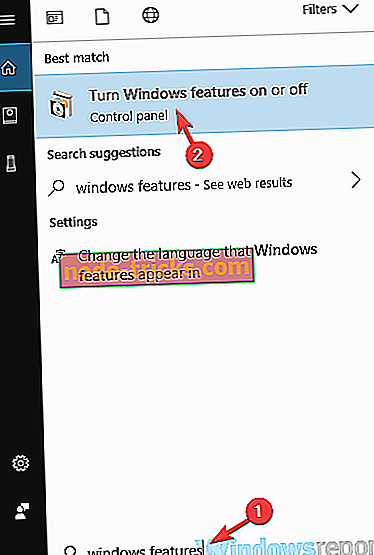
- Bus rodomas langas „ Windows“ funkcijos . Suraskite „ Hyper-V “ sąraše ir išjunkite jį. Tai atlikę, spustelėkite Gerai, kad išsaugotumėte pakeitimus.
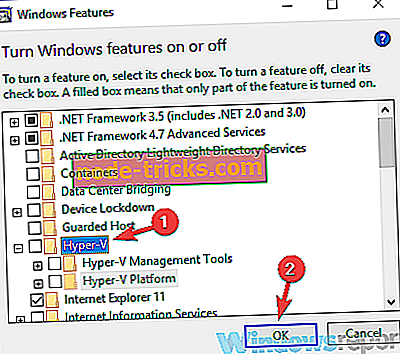
- Iš naujo paleiskite kompiuterį.
Kai kompiuteris bus paleistas iš naujo, „Hyper-V“ funkcija bus išjungta ir bus išspręstos „Android“ emuliatoriaus emuliatoriaus problemos.
7 sprendimas - perjunkite į didelės našumo maitinimo planą
Kartais tam tikrose taikomosiose programose gali atsitikti dėl jūsų nustatymų. Kai kurie vartotojai pranešė, kad „Android Emulator“ atsilieka, nes nenaudojate „High performance power plan“. Kaip žinote, „Windows 10“ turi kelis galios planus, o kai kurie planai sunaudoja mažiau energijos, jie suteiks jums mažesnį našumą.
Norėdami išspręsti šią problemą ir užtikrinti, kad jūsų kompiuteris veiktų maksimaliu našumu, turite pereiti prie našaus maitinimo plano. Tai gana paprasta padaryti, ir jūs galite tai padaryti atlikdami šiuos veiksmus:
- Paieškos juostoje įveskite galios nustatymus . Rezultatų sąraše pasirinkite Maitinimo ir miego nustatymai .
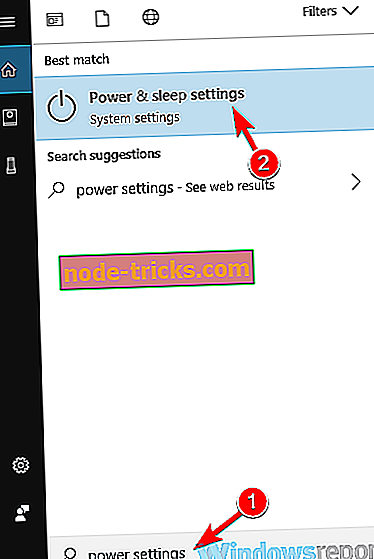
- Kai pasirodys naujas langas, dešinėje srityje spustelėkite Papildomos galios nustatymai .
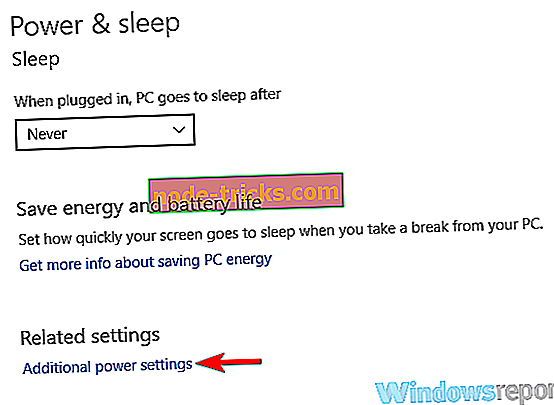
- Ekrane pasirodys galios planų sąrašas. Pasirinkite aukšto našumo maitinimo planą.
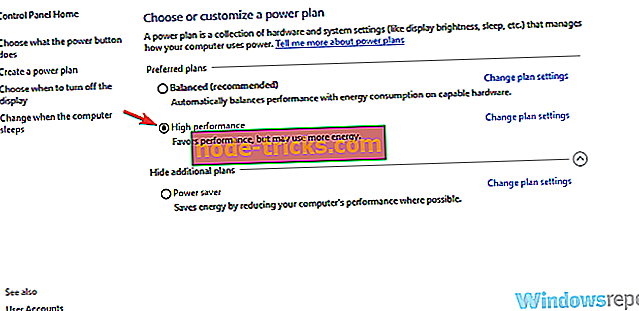
Tai atlikę patikrinkite, ar problema vis dar yra. Turime paminėti, kad aukšto efektyvumo planas naudos daugiau aparatūros galios ir greičiau išleidžia jūsų nešiojamojo kompiuterio bateriją, taigi reikia atsižvelgti į tai.
8 sprendimas. Įsitikinkite, kad naudojate tam skirtą „Android“ emuliatoriaus GPU
Jei naudojate „Android“ emuliatoriaus veikimo sulėtėjimą ir atsilikimą, galbūt jūsų nustatymai neteisingi. „Android Emulator“ yra reikli programa, kad galėtumėte sklandžiai paleisti kompiuterį, kad galėtumėte pasiekti maksimalų našumą.
Jei norite paleisti „Android“ emuliatorių naudodami tam skirtą GPU, turite keisti keletą grafikos plokštės valdymo pulto programinės įrangos nustatymų. Norėdami tai padaryti, atlikite šiuos veiksmus:
- Paleiskite „ Nvidia“ valdymo skydelį .
- Pasirinkite Tvarkyti 3D parametrus ir dešinėje srityje pasirinkite Programos nustatymai .
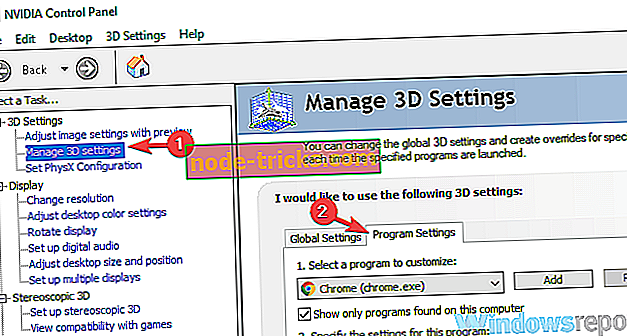
- Iš sąrašo pasirinkite exe . Jei tai nėra, pridėkite ją rankiniu būdu. Dabar būtinai priskirkite didelės našumo NVIDIA procesorių, kad galėtumėte dirbti su „Android Emulator.exe“.
Atlikus šiuos pakeitimus, patikrinkite, ar problema vis dar yra. Turėkite omenyje, kad šis sprendimas veikia tik tuomet, jei turite tiek specialią, tiek integruotą grafiką. Jei naudojate AMD grafiką, galite nustatyti pageidaujamą GPU procesorių iš „Catalyst Control Center“, atlikdami tuos pačius veiksmus.
9 sprendimas. Patikrinkite kompiuterio temperatūrą
Jei pastebėsite, kad „Android“ emuliatorius veikia vėlai, galbūt problema yra susijusi su perkaitimu. Kartais jūsų kompiuteris gali perkaisti, o kompiuteris automatiškai išjungs aparatūrą, kad sumažintų šilumos kiekį ir apsaugotų jūsų aparatūrą.
Norėdami išspręsti šią problemą, rekomenduojama patikrinti, ar naudojate „Android“ emuliatorių. Jei pastebėsite, kad jūsų temperatūra yra neįprastai didelė, ypač naudojant „Android“ emuliatorių, galbūt tai puiki proga išvalyti kompiuterį. Jei norite atidžiai stebėti kompiuterio temperatūrą, būtinai išbandykite AIDA64 Extreme programinę įrangą.
- Atsisiųskite AIDA64 iš oficialios svetainės
Jūsų kompiuterio ventiliatoriai gali užsikimšti nešvarumais ir dulkėmis, o tai gali sumažinti oro srautą ir sukelti kompiuterio perkaitimą. Vienas iš būdų, kaip išspręsti šią problemą, yra atidaryti kompiuterio korpusą ir naudoti slėginį orą dulkėms valyti.
Atlikę tai patikrinkite, ar temperatūra yra normali, ir atidžiai stebėkite savo veikimą.
10 sprendimas. Įdiekite „Android Emulator“ SSD
Kartais „Android“ emuliatoriaus emuliatorius gali atsilikti, jei jis įdiegtas standžiajame diske. Kietieji diskai yra kelis kartus lėtesni nei SSD, o jei pastebėsite lėtėjimą ar vėlavimą, galbūt tai yra problema. Jei norite išspręsti problemą, patariama įdiegti „Android Emulator“ į SSD diską ir patikrinti, ar tai išsprendžia problemą.
11 sprendimas. Apsvarstykite galimybę pereiti prie kito emuliatoriaus

„Android“ emuliatoriaus emuliatorius yra tvirtas taikymas, bet jei su juo susiduriate, galbūt galbūt norėsite apsvarstyti alternatyvą. Kai kurie emuliatoriai gali pasiūlyti geresnį optimizavimą ir našumą, ir mes jau apėmė kai kuriuos geriausius „Android“ emuliatorius viename iš mūsų ankstesnių straipsnių.
Tačiau, jei ieškote geros „Android“ emuliatoriaus alternatyvos, galbūt norėsite apsvarstyti „ Bluestacks“ bandymą .
- Atsisiųskite dabar „Bluestacks“ nemokamai iš šios nuorodos (+ nemokamą žaidimą)
„Android“ emuliatoriaus emuliatoriaus problemos gali trukdyti jums paleisti mėgstamas programas ir žaidimus, tačiau tikimės, kad šią problemą pavyko išspręsti naudodami vieną iš mūsų sprendimų.

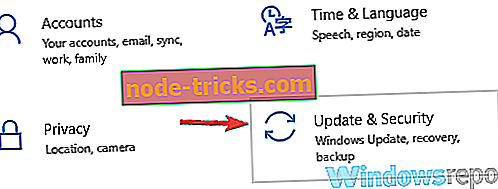
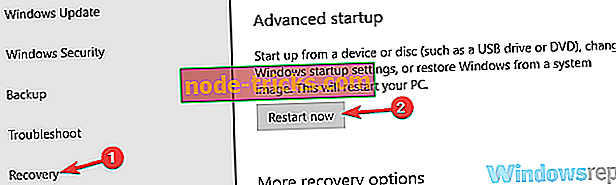
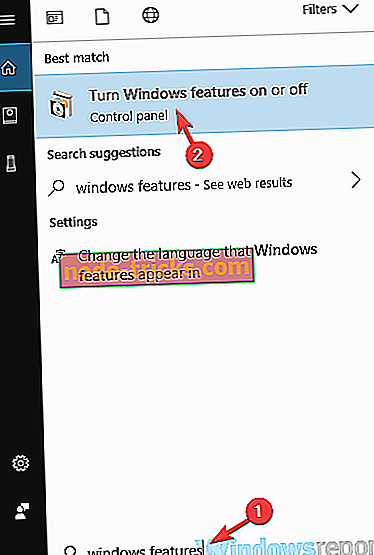
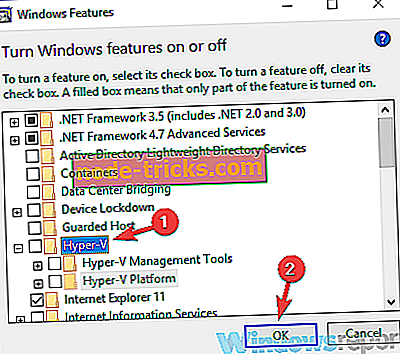
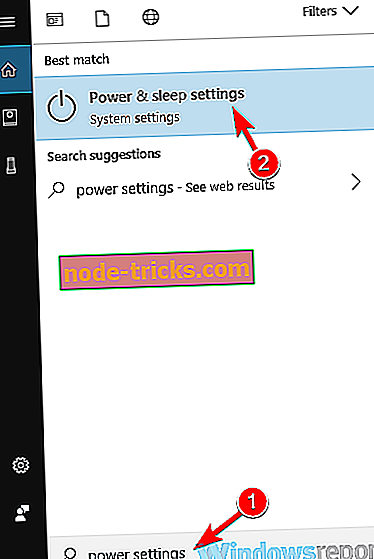
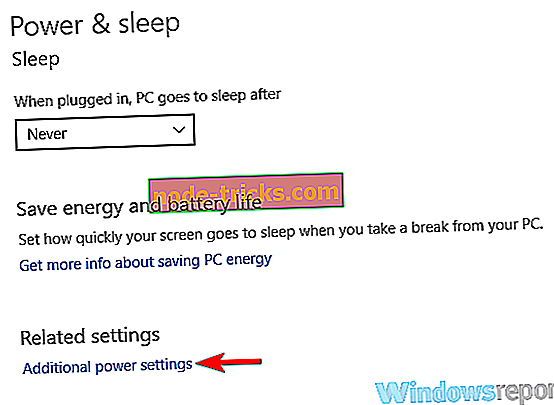
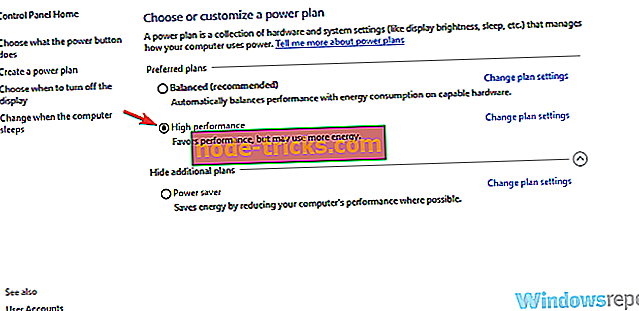
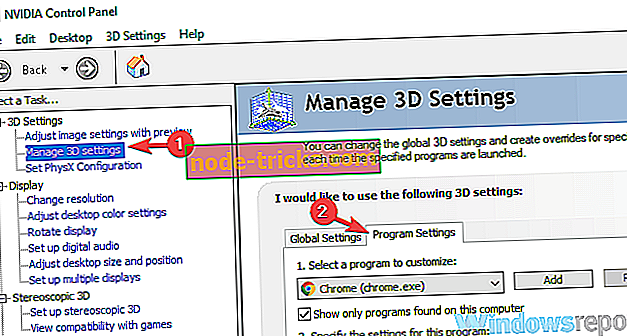



![Mass Effect: Andromedos drebantis fotoaparatas [FIX]](https://node-tricks.com/img/fix/552/mass-effect-andromeda-shaky-camera.jpg)



